
| Aeronautica | Comunicatii | Drept | Informatica | Nutritie | Sociologie |
| Tehnica mecanica |
Word
|
|
Qdidactic » stiinta & tehnica » informatica » word Ce este nou in Microsoft Word |
Ce este nou in Microsoft Word
Ce este nou in Microsoft Word
Versiunea actuala a programului Microsoft Word este cea mai productiva, datorita noilor ei facilitati, unei structuri imbunatatite, datorita folosirii tehnologiei IntelliSense, precum si unui meniu de Ajutor interactiv revizuit. In cadrul acestuia sunt prezentate noutatile aduse in cadrul Microsoft Word 2000 Instalarea si rularea lui Microsoft Office 2000; Deplasarea lui Office; Noul aspect al Office; Automatizarea activitatilor personale; Editarea Instrumente de verificare; Crearea tabelelor; Utilizarea bordurilor si a umbririlor; Crearea reprezentarilor grafice; Crearea paginilor Web; Utilizarea programului Word ca editor de corespondenta; Colaborarea cu altii; Suport multilingv.
Pentru obtinerea rapida a unor documente de calitate, se pot folosi sabloane si asistenti Asistent Office), iar pentru elaborarea in comun a documentelor, exista facilitati multiple de lucru in retea. De asemenea, Microsoft Word ofera optiunile de Corectare ortografica si gramaticala, Autocorectie, AutoFormatare si Autoselectie, pentru obtinerea unor documente de calitate, intr-un timp mult mai scurt.
Pentru a gasi mai multe informatii, Word contine un index interactiv, care furnizeaza un acces facil la sute de intrari interactive din Meniul de ajutor. Pentru a afisa indexul interactiv, se efectueaza clic pe butonul Ajutor pentru Microsoft Word de pe bara de instrumente Standard si apoi clic pe tabulatorul Index.
Pentru ajutor asupra unei anumite comenzi sau optiuni, se tasteaza in submeniul Search cuvintele cheie care prezinta interes, apoi se efectueaza clic pe comanda List Topics.
Informatiile de tipul Ce este nou?” sunt, de asemenea, disponibile in indexul interactiv. Pentru a veni in sprijinul utilizatorilor si sporirii productivitatii activitatii acestora, tehnologia IntelliSense a fost extinsa cu scopul de a accelera lucrarile de rutina si pentru a furniza informatiile necesare utilizatorului. In plus, Word si Windows 9x lucreaza impreuna pentru a ajuta organizarea mai buna a mediului de lucru.
Copiere si partajare usoara a informatiilor
Se pot copia, prin glisare si fixare (drag and drop), fisiere, foi de calcul, tabele si grafice in alte aplicatii, documente, in mesaje de posta sau in diferite directoare de pe calculator. Pentru detalii, vezi “editare prin glisare si fixare“ in indexul interactiv din Word.
Se poate colabora cu partenerii, trimitandu-le prin posta electronica fisiere sau expediind copii intr-un director de retea, unde cei interesati le pot vizualiza.
In scrisori, memorii si fax-uri se pot insera cu usurinta nume si adrese din Contact List (Lista contacte), aflata in Schedule+, sau din agenda personala, aflata in Microsoft Exchange, folosind facilitatea Address Book (Agenda). Pentru accesul rapid la aceste informatii, se poate folosi si comanda Imbinare corespondenta, precum si Asistent memoriu (Memo Wizard), Asistent scrisoare (Letter Wizard) si Asistent fax (Fax Wizard).
Gasirea docmentelor necesare utilizatorului
Identificarea documentelor poate fi facuta mult mai usor, folosind nume descriptive de fisiere (cu mai multe cuvinte, spatii etc.) ca, de exemplu, “Raportul executiv al vanzarilor”. Atunci cand nu va amintiti numele unui fisier, dar va amintiti un cuvant sau o fraza din el, folositi noua facilitate oferita de cutia de dialog Deschidere (Open) pentru cautarea fisierelor.
Descoperiti fisiere inrudite inregistrand, atunci cand salvati fiecare fisier, informatii succinte cum ar fi Numele autorului, Subiect, Titlu, Comentarii sau cuvinte cheie si fraze la alegerea dvs. Atunci cand doriti sa gasiti fisiere inrudite, pur si simplu cautati dupa continutul campurilor de informatii succinte, dupa cuvinte cheie sau dupa fraze.
Moduri de solicitare a ajutorului
Cand stiti ce trebuie sa faceti dar nu stiti cum sa solicitati ajutorul de care aveti nevoie, intrebuintati Answer Wizard (Asistent raspuns) folosind cuvintele dvs. Acesta afiseaza rapid instructiuni pas cu pas, exemple si alte informatii pentru a va ajuta in rezolvarea rapida a problemei.
Cand doriti sa stiti mai mutle despre un element de pe ecran, cum ar fi o comanda, o cutie de dialog sau o bara de instrumente, folositi Screen Tip (Sfat ecran). Pentru aceasta, faceti clic pe butonul Ajutor din bara de instrumente sau pe butonul ? din cutia de dialog, iar apoi pe termenul de pe ecran. Vi se va afisa o scurta explicatie. Daca aveti nevoie de ajutor cand cautati informatii in Meniul de ajutor, alegeti optiunea Help Topics (Termeni din ajutor) din meniul Ajutor. Veti gasi o lista a tuturor termenilor din Ajutor, un index al acestora si un tabulator care va permite accesul la Answer Wizard (Asistent raspuns).
Lucrarile cotidiene facute repede si usor
In locul verificarii ortografice la comanda a intregului document, lasati ca Word sa semnaleze greselile in timpul editarii, cu ajutorul optiunii Verificare ortografica si gramaticala automata. Puteti face apoi corecturile cand doriti, folosind caseta cu modificarile sugerate de program. Pentru detalii, cautati Verificare ortografica si gramaticala automata in indexul interactiv din Word.
|
Puteti mari viteza de editare a textelor cu facilitatea Autocorectie, care permite ca Word sa corecteze in mod automat greseli uzuale de ortografie sau de folosire a majusculelor. Aceasta facilitate memoreaza, pe masura ce tastati, preferintele de ortografiere ale utilizatorului, de folosire a majusculelor etc. si poate, de asemenea, insera simboluri speciale la apasarea unor taste de comenzi rapide. Pentru detalii se poate apela Autocorectie in indexul interactiv de ajutor din Word.
Word poate crea in mod atomat borduri si liste cu marcatori in timpul editarii. Pentru detalii, vezi AutoFormatare in indexul interactiv din Word.
Cu o simpla miscare a mouse-ului, puteti comuta rapid intre selectia unui cuvant si selectia unei litere, folosind optiunea Autoselectie in indexul interactiv din Word.
Adaugati cu un singur clic adrese la fax-uri, scrisori, memorii, folosind facilitatea Address Book (Agenda). Pentru detalii, butonul Insert Address (Insereaza adresa).
Se pot crea rapid rezumate, scrisori si rapoarte cu aspect profesional, folosind noile sabloane proiectate si livrate cu Word. Acestea asigura documentelor aspectul vizual, stiluri pentru titluri si alte elemente astfel ca nu mai ramane decat de inlocuit textul sablonului cu cel dorit.
Microsoft Word sugereaza cai mai bune de lucru cu ajutorul optiunii Consilier (Wizard) care, pe masura ce utilizatorul lucreaza, sugereaza modalitati mai rapide si mai usoare de rezolvare a problememor ce se pot ivi.
Se pot inlocui cuvinte si toate variantele lor cu ajutorul comenzilor imbunatatite Gasire (Find) si Inlocuire (Replace).
Comunicatie cu stil prin posta electronica
Cu Word se pot edita mesaje pentru posta electronica si se pot stabili si formate.
Cu butonul Evidentiere (Highlight), se atrage atentia asupra comentariilor care se fac la revizuirea documentelor si asupra raspunsurilor pe care le includeti in mesajele de posta electronica. Pentru detalii, cautati Highlighter pen (toc de evidentiere) in indexul interactiv din Word.
PROBLEME REZOLVATE
1. Sa se creeze tabelul reprezentat mai jos, unde in ultima coloana s-a calculat media aritmetica a notelor obtinute la proba 1 si proba 2.
Sa se afiseze numele studentilor in functie de media aritmetica obtinuta in ordine descrescatoare.
Creati un grafic pe baza tabelului de la exercitiul anterior, in care sa aratati evolutia fiecarui student la cele trei probe.
Nume student |
Proba 1 |
Proba 2 |
Media aritmetica |
|
Dumitrescu Nicoleta |
9,25 |
9,50 |
9,38 |
|
Corbu Sorina |
9 |
9,65 |
9,33 |
|
Petcu Aurelia |
10 |
10 |
10 |
REZOLVARE:
Pentru calcularea mediei aritmetice s-a folosit functia AVERAGE, iar pentru a se realiza sortarea se va selecta ultima coloana, iar apoi TABLE –> SORT…
Pentru crearea graficului:
Insert -> Picture -> Chart
PROBLEME PROPUSE
1. Creati un fisier in care sa redactati un document. Inserati o imagine in document. Adaugati data si ora curenta. Verificati documentul din punct de vedere ortografic si gramatical. Adaugati un comentariu referitor la continutul documentului. Salvati documentul in subdirectorul APLICATII aflat in directorul radacina al discului C.
2. Sa se realizeze tabelul si sa se sorteze in ordine crescatoare dupa denumirea cumparatorului.
|
Nr. Crt. |
Factura sau documentul inlocuitor |
Totalul facturii |
|||
|
Data |
Nr. |
Cumparatorul |
|||
|
Denumirea |
Codul fiscal |
||||
|
1 |
19-Jul-99 |
342 |
Polifarm |
|
5,000,000 |
|
2 |
20-Jul-99 |
567 |
Aurora |
|
10,000,000 |
|
3 |
21-Jul-99 |
432 |
Sercom |
|
12,000,000 |
|
4 |
22-Jul-99 |
789 |
Plafar |
|
8,000,000 |
|
5 |
23-Jul-99 |
230 |
Bucur |
|
3,000,000 |
|
6 |
24-Jul-99 |
123 |
Prisma |
|
11,000,000 |
3. Construiti o bara proprie de instrumente, iar pe aceasta un buton pentru scrierea cu indice superior si altul pentru scrierea cu indice inferior. Apelati-le!
4. Fie tabelul:
Nr.Col /Nr. linie |
A |
B |
C |
D |
E |
|
1 |
1 |
|
|
|
1 |
|
2 |
5 |
2 |
3 |
1 |
0 |
|
3 |
7 |
|
3 |
0 |
|
|
4 |
8 |
4 |
|
4 |
2 |
|
5 |
|
9 |
|
|
|
Completati tabelul folosind functiile, astfel:
calculati in D1 – numarul elementelor aflate in domeniul A1:E5
calculati in B1 – restul lui 5 impartit la 2
calculati in A5 – suma elementelor aflate pe domeniul A1:A4
calculati in B3 – media aritmetica dintre elementele inscrise in celulele A3 si C3
calculati in E5 – produsul elementelor aflate pe diagonala
calculati in E3 – 32 + 5: 5 – 2x4
calculati in C4 – semnul elementului ce se afla in E3
decideti in C1 daca elementul aflat in A5 este mai mic decat elementul aflat in E3
decideti in C5 care este cel mai mare element aflat pe coloana C
decideti in D5 care este cel mai mic dintre elementele aflate pe coloana D
5. Creati un grafic pe baza tabelului de mai jos, in care sa evidentiati care agent a obtinut cele mai bune rezultate in fiecare luna.
Incasarile realizate de agentii comerciali in lunile mai, iunie si iulie
|
NUMELE AGENTILOR |
MAI |
IUNIE |
IULIE |
|
IONITA MIRELA |
2000$ |
3000$ |
4000$ |
|
DAN TUDOR |
1500$ |
1000$ |
1500$ |
|
TUBAC GABRIEL |
1000$ |
800$ |
2000$ |
|
DUMITRESCU NICOLETA |
1200$ |
1000$ |
800$ |
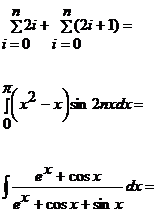
6. Creati un fisier in care sa editati
urmatoarele integrale si sume:
7. Sa se creeze un document in care sa se insereze un tabel creat cu ajutorul aplicatiei EXCEL, care sa ilustreze evolutia profitului unei firme in decursul unui an.
Observatie: Tabelul va fi inclus inclus in document prin legare.
| Contact |- ia legatura cu noi -| | |
| Adauga document |- pune-ti documente online -| | |
| Termeni & conditii de utilizare |- politica de cookies si de confidentialitate -| | |
| Copyright © |- 2025 - Toate drepturile rezervate -| |
|
|
||||||||||||||||||||||||
|
||||||||||||||||||||||||
|
||||||||||||||||||||||||
Proiecte pe aceeasi tema | ||||||||||||||||||||||||
|
| ||||||||||||||||||||||||
|
||||||||||||||||||||||||
|
|
||||||||||||||||||||||||








